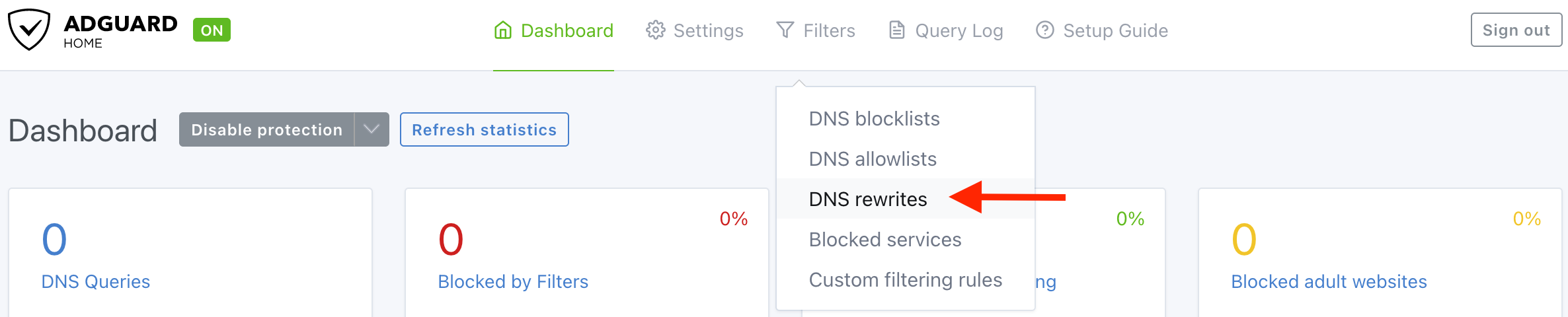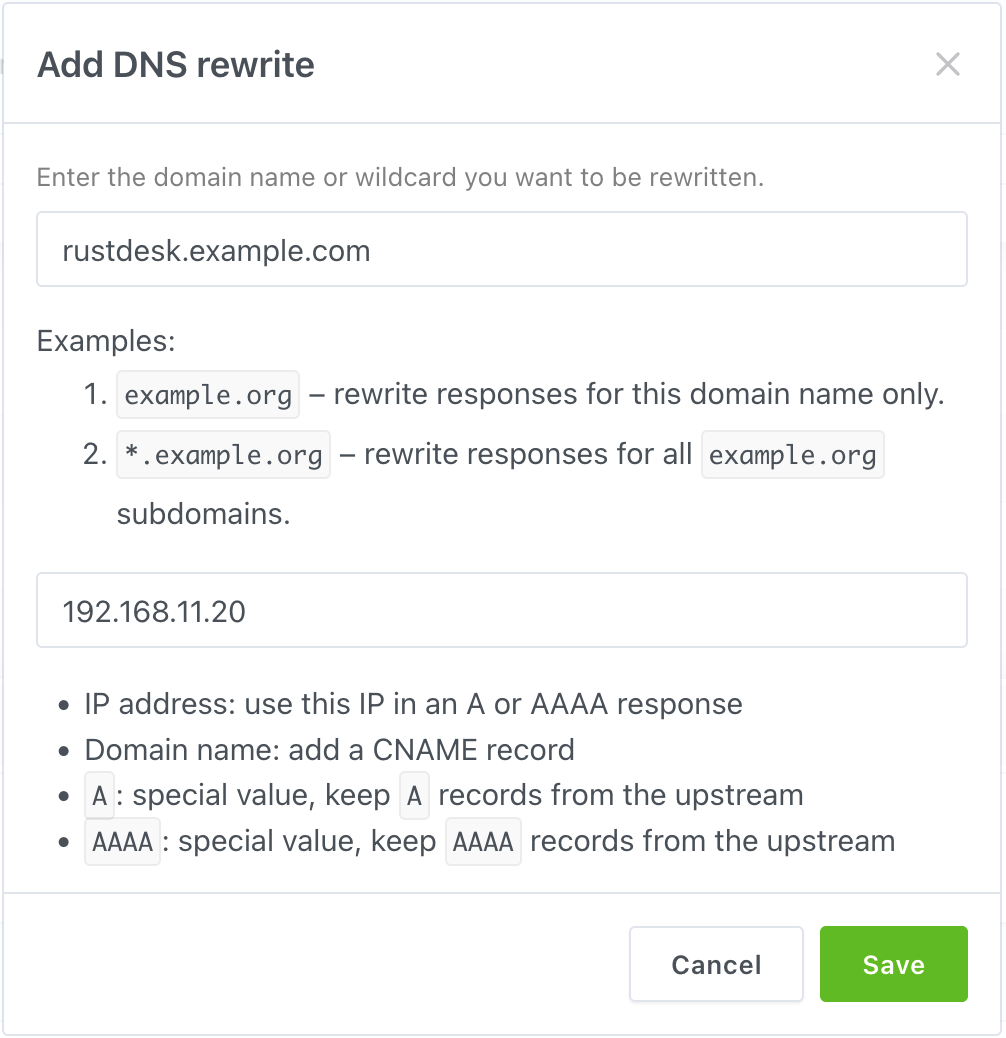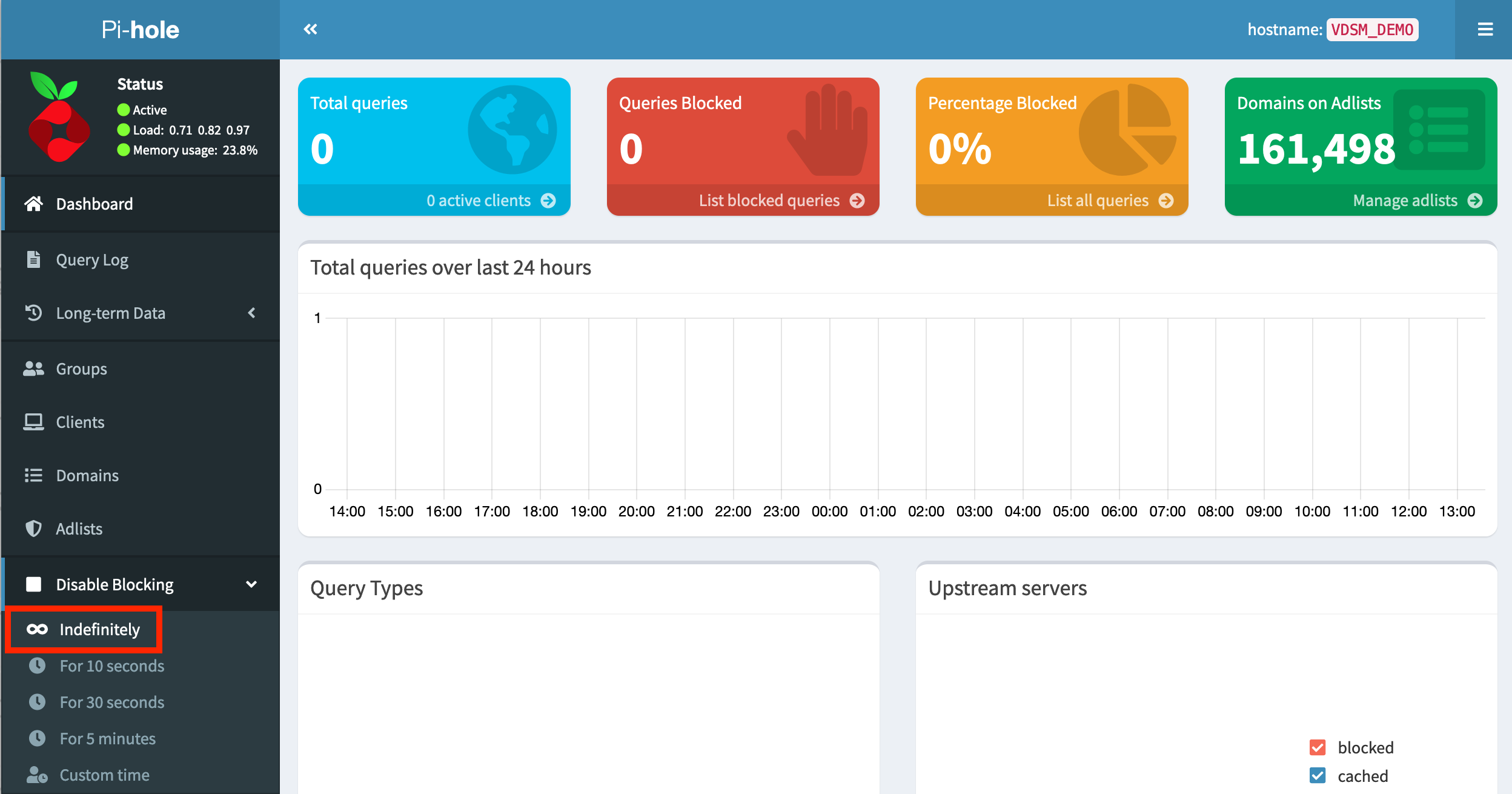4.4 KiB
| title | weight | pre |
|---|---|---|
| NAT Loopback 問題 | 500 | <b>2.5. </b> |
{{% notice note %}} 此說明牽涉到複雜的網路知識,我們需要您的指導來增加它的可讀性。 {{% /notice %}}
當您將您的伺服器部署在您的家中,或任何其他會將您的伺服器和客戶端放在同一區網或同一路由器之後的環境,您可能會發現您無法透過 公共 IP or 網域 (在理論上也是指向同一個公共IP)連結至您的伺服器。
更多有關 NAT Loopback 的詳情,請參閱 維基百科(英文)
用較簡單的方式說明:
舉例來說: 您的路由器的公共IP是 8.8.8.8,您的伺服器的區網IP是 192.168.11.20 您所希望的網域是 rustdesk.example.com,然後路由器的 port forwarding 已正確設置。
您的客戶端和伺服器在同一臺路由器之後,所以當您區域網路的裝置要連線到 rustdesk.example.com 的時候,首先,它會解析這個網域的IP,也就是 8.8.8.8,然後連接到這個IP,接著您的路由器可能會直接不知道這條連線該去哪裡,然後它會覺得這個連接應該會想要去路由器它自己,接著您的連結就會失敗。
解決方法
有3個方式可以解決這個問題。
1. 在您的路由器設置 NAT Loopback
如果您知道如何設置的話您可以直接設置,但是設定這個需要網路知識,而且有些路由器可能沒有調整這個設定的能力,所以這不是最好的解決方案。
{{% notice note %}} 一篇來自 MikroTik 的文章解釋這個的非常棒,您可以從這開始學習。 {{% /notice %}}
2. 在您的區域網路部署一個DNS伺服器
首先,挑一個您喜歡的 AdGuard Home 或 PiHole,您可以使用 docker 部署,也可以部署這個跟 RustDesk Server 在同一台伺服器。以下範例會使用它們作為範例。
它們都是基於 DNS 的廣告攔截器,如果您不想要封鎖廣告,您可以關閉此功能。
首先,指向您的 網域 至您的 RustDesk Server 的 LAN IP (例如: 192.168.11.20),接著到您的路由器的 DHCP 設定 (警告: 不是 WAN 網際網路)
請看範例:
AdGuard Home
封鎖廣告可能會造成問題,如果您不想要尋找解決方法,並且想要關閉這個功能,請選擇"禁用保護"按鈕。
去 "DNS 改寫" 設定。
點擊 "新增 DNS 改寫",接著輸入 網域 和伺服器的 LAN IP 至輸入框。
 別忘記指派 AdGuard Home 到您路由器的LAN DHCP!
別忘記指派 AdGuard Home 到您路由器的LAN DHCP!
PiHole
封鎖廣告可能會造成問題,如果您不想要尋找解決方法,並且想要關閉這個功能,請選擇 "Disable Blocking" 中的 "Indefinitely" 按鈕。
前往 Local DNS > DNS Records
輸入 網域 和伺服器的 LAN IP 至輸入框, 接著點擊 "Add"。
要檢查最終結果,請檢查圖片中的黃線。
別忘記指派 PiHole 到您路由器的LAN DHCP!
3. 在您的 hosts 檔案中添加規則
只當您只有幾臺設備時建議採用此做法,如果您有很多的設備,DNS 方法是更推薦的。
{{% notice warning %}} 如果您的環境有筆記型電腦,請不要使用此方法,因為這臺筆電會在你的區域網路之外時,沒辦法連接到您的伺服器。 {{% /notice %}}
不同作業系統的路徑:
Windows
C:\Windows\system32\drivers\etc\hosts
複製這個檔案到 桌面 然後編輯它,在您編輯完它之後,把他複製回原來的位置。
macOS
/etc/hosts
可以使用已預先安裝的 vim。
sudo vim /etc/hosts
Linux
/etc/hosts
您可以使用 vim 或 nano
sudo vim /etc/hosts
這些作業系統的格式都是相同的,都是 IP 先然後 網域
例如:
192.168.11.20 rustdesk.example.com